W10गोपनीयता आपको Windows 10 गोपनीयता सेटिंग्स को बंद करने देती है
बहुत सारे डेटा लीक और खुलासे के साथ, हर कोई अपनी गोपनीयता को लेकर चिंतित है। और जो भी उपकरण आप उपयोग करते हैं, अधिकतम गोपनीयता सुनिश्चित करने के लिए उचित सेटिंग्स होना आवश्यक है। यह पोस्ट विंडोज के लिए फ्रीवेयर के बारे में बात करती है जो आपको अपनी (Windows)विंडोज 10 गोपनीयता सेटिंग्स को इस तरह समायोजित करने देता है कि आपके कंप्यूटर पर अधिकतम गोपनीयता हो। टूल एक फ्रीवेयर है और इसे W10Privacy कहा जाता है। (W10Privacy. )इसे विंडोज 10(Windows 10) के साथ काम करने के लिए सबसे अच्छा ट्यून किया गया है ।
विंडोज 10 के लिए W10गोपनीयता
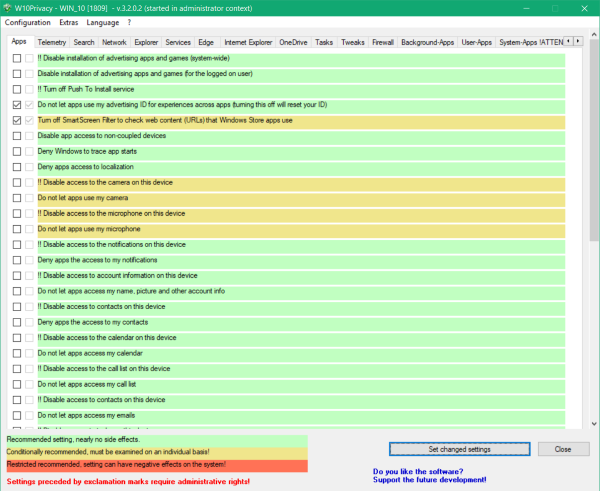
इस टूल के पीछे मुख्य मकसद विंडोज 10 पर सभी प्राइवेसी संबंधी सेटिंग्स को एक जगह लाना है। और उपकरण अपना काम सबसे अच्छे से करता है। यह आपको विभिन्न टैब में अच्छी तरह से वर्गीकृत सभी सेटिंग्स लाता है और आपको उनकी गंभीरता बताता है। बिना किसी साइड इफेक्ट वाली सभी अनुशंसित सेटिंग्स को हरे रंग में हाइलाइट किया गया है, सशर्त रूप से अनुशंसित सेटिंग्स को पीले रंग में चिह्नित किया गया है, और सभी प्रतिबंधित अनुशंसित सेटिंग्स को गहरे नारंगी रंग में चिह्नित किया गया है। यहां प्रतिबंधित अनुशंसित से, हमारा मतलब है कि सेटिंग आपके कंप्यूटर पर नकारात्मक प्रभाव डाल सकती है।
यदि आप उपकरण शुरू करते हैं, तो सेटिंग्स की एक लंबी सूची और बहुत सी श्रेणियों के साथ आपका स्वागत किया जाएगा। सूची में सभी सेटिंग्स किसी न किसी तरह से आपके सिस्टम पर गोपनीयता परिदृश्य को बेहतर बनाने के लिए हैं।
(Turn)विंडोज 10 गोपनीयता(Privacy) सेटिंग्स बंद करें
सामान्य गोपनीयता सेटिंग्स उपलब्ध हैं, उदाहरण के लिए, निदान डेटा का उपयोग करने के लिए Microsoft को अस्वीकार करें। (Deny Microsoft to use diagnostics data.)फिर टूल आपको ऐप्स(Apps) , टेलीमेट्री(Telemetry) और सर्च(Search) पर गोपनीयता नियंत्रण देता है । आप आसानी से सेटिंग्स ढूंढ सकते हैं जैसे कि Microsoft को जानकारी एकत्र न करने दें और आपको सुझाव, विचार, अनुस्मारक, अलर्ट और बहुत कुछ देने के लिए उपयोग करें।(Do not let Microsoft collect and use the information to give you suggestions, ideas, reminders, alerts and more.)
W10(W10Privacy) गोपनीयता न केवल आपको विंडोज़ के संबंध में बल्कि अन्य Microsoft ऐप्स के लिए भी गोपनीयता सेटिंग्स प्रदान करती है। अनुप्रयोगों में एक्सप्लोरर(Explorer) , एज(Edge) , इंटरनेट एक्सप्लोरर(Internet Explorer) और वनड्राइव(OneDrive) शामिल हैं । आप इनमें से बहुत सारी सेटिंग्स पा सकते हैं और पता लगा सकते हैं कि इस सेटिंग को रखने की सिफारिश की गई है या नहीं।
आगे बढ़ते हुए, कुछ और सेटिंग्स हैं जिन पर हमने अभी तक चर्चा नहीं की है। श्रेणियों में शामिल हैं:
- नेटवर्क
- सेवाएं
- कार्य
- बदलाव
- फ़ायरवॉल
- बैकग्राउंड ऐप्स
- उपयोगकर्ता-ऐप्स और
- सिस्टम ऐप्स।
दिलचस्प बात यह है कि यूजर एप्स(User Apps ) और सिस्टम एप्स(System Apps) के तहत आपको उन सभी एप्लीकेशंस को अनइंस्टॉल करने का विकल्प मिलता है जिनकी आमतौर पर जरूरत नहीं होती है और जिन्हें व्यक्तिगत डेटा इकट्ठा करने के लिए जाना जाता है।
चूंकि आप बहुत सारी सेटिंग्स को बदल रहे हैं, इसलिए कुछ गलत होने की स्थिति में सिस्टम रिस्टोर पॉइंट का होना आवश्यक है। W10 गोपनीयता(W10Privacy) आपके कंप्यूटर पर किसी भी सेटिंग को बदलने से पहले सिस्टम पुनर्स्थापना बिंदु बनाने के लिए एक अंतर्निहित विकल्प के साथ आती है । पुनर्स्थापना बिंदु सुविधा का उपयोग करने के लिए आपको प्रोग्राम को व्यवस्थापकीय विशेषाधिकारों के साथ प्रारंभ करना होगा।
यहां एक और दिलचस्प विशेषता कॉन्फ़िगरेशन फ़ाइलों को सहेजने और लोड करने की क्षमता है। एक बार जब आप अपनी इच्छित सभी सेटिंग्स का चयन कर लेते हैं, तो आप इसे एक अलग कॉन्फ़िगरेशन फ़ाइल के रूप में सहेज सकते हैं। आप इस कॉन्फ़िगरेशन फ़ाइल का उपयोग बाद में किसी अन्य कंप्यूटर या अपने कंप्यूटर पर कर सकते हैं। फ़ाइल किसी को ईमेल या अन्य माध्यमों से आसानी से भेजी जा सकती है। यह सुविधा आपको अपनी सेटिंग्स को संरक्षित करने की अनुमति देती है ताकि आपको हर बार टूल को मैन्युअल रूप से कॉन्फ़िगर न करना पड़े।
W10Privacy विंडोज(Windows) के लिए एक बेहतरीन प्राइवेसी टूल है । यह आपको जितनी सेटिंग्स को कॉन्फ़िगर करने देता है, वह सराहनीय है। इतनी सेटिंग्स आपको और कहीं नहीं मिलेंगी। इसके अलावा(Apart) , उपकरण सरल, पोर्टेबल और उपयोग में आसान है। साथ ही, एक पुनर्स्थापना बिंदु और एक मॉड्यूलर कॉन्फ़िगरेशन फ़ाइल के अतिरिक्त लाभ इस उपकरण को एक पूर्ण समाधान बनाते हैं। W10 गोपनीयता डाउनलोड करने के लिए यहां(here)(here) क्लिक करें।(Click)
युक्ति : (TIP)विंडोज 10 गोपनीयता मुद्दों(fix Windows 10 Privacy issues) को ठीक करने के लिए यहां और अधिक निःशुल्क टूल ।
Related posts
Privatezilla आपको Windows 10 गोपनीयता सेटिंग्स की जाँच करने और बदलने में मदद करेगा
SRWare आयरन विंडोज 10 के लिए सुरक्षित, गोपनीयता के प्रति जागरूक ब्राउज़र है
टास्क शेड्यूलर का उपयोग करके विंडोज 10 में टेलीमेट्री और डेटा संग्रह को अक्षम करें
PrivateWin10 एक उन्नत विंडोज 10 गोपनीयता उपकरण है
विंडोज 10 के लिए विन.प्राइवेसी प्राइवेसी टूल
ICC प्रोफाइल का उपयोग करके विंडोज 10 में कलर प्रोफाइल कैसे स्थापित करें
विंडोज 10 में हार्ड डिस्क क्लस्टर का आकार कैसे बदलें
विंडोज 10 एंटरप्राइज एडिशन को कैसे सक्रिय करें
Windows 10 संस्करण 20H2 अक्टूबर 2020 अपडेट में नई सुविधाएँ
विंडोज 10 में सिस्टम के प्रदर्शन और संसाधनों की निगरानी के लिए मुफ्त सॉफ्टवेयर
विंडोज 10 पीसी के लिए सर्वश्रेष्ठ मुफ्त माउंटेन स्पोर्ट्स गेम्स
विंडोज 10 में सक्षमता पैकेज क्या है
विंडोज 10 हैलो फेस ऑथेंटिकेशन में एन्हांस्ड एंटी-स्पूफिंग सक्षम करें
विंडोज 10 लॉक स्क्रीन पर फायरफॉक्स डिस्प्ले मीडिया कंट्रोल बनाएं
विंडोज 10 में क्रोम में रीडर मोड को कैसे निष्क्रिय या सक्षम करें
विंडोज 10 में टास्कबार पर विंडोज इंक वर्कस्पेस बटन छुपाएं या दिखाएं
PicsArt विंडोज 10 पर कस्टम स्टिकर्स और एक्सक्लूसिव 3D एडिटिंग ऑफर करता है
विंडोज 10 में मॉडर्न सेटअप होस्ट की व्याख्या करना। क्या यह सुरक्षित है?
विंडोज 10 में ग्लोबल हॉटकी सूची कैसे प्रदर्शित करें
विंडोज 10 में कंट्रोल फ्लो गार्ड क्या है - इसे कैसे चालू या बंद करें
